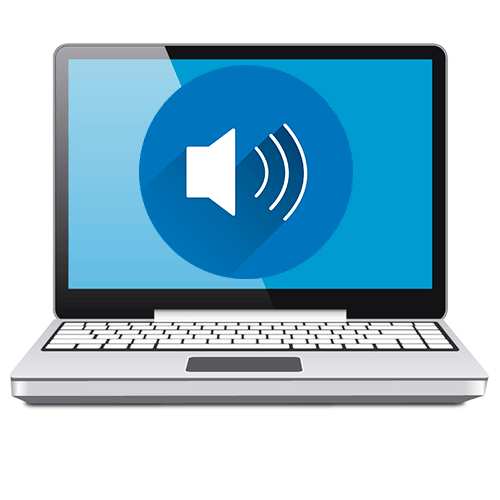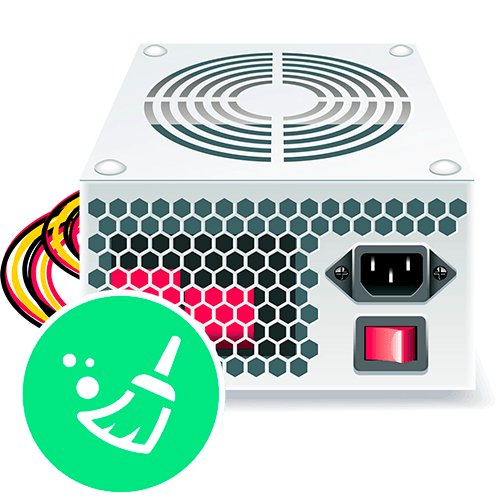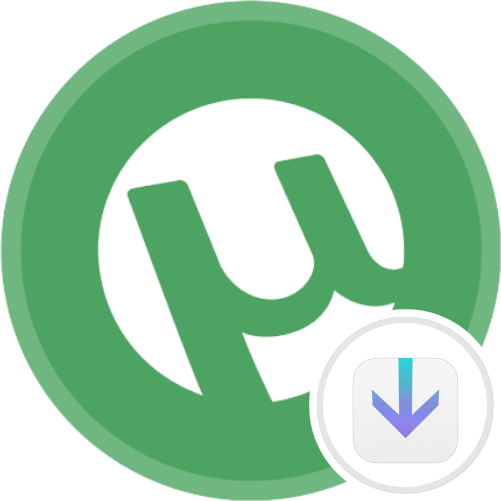Зміст
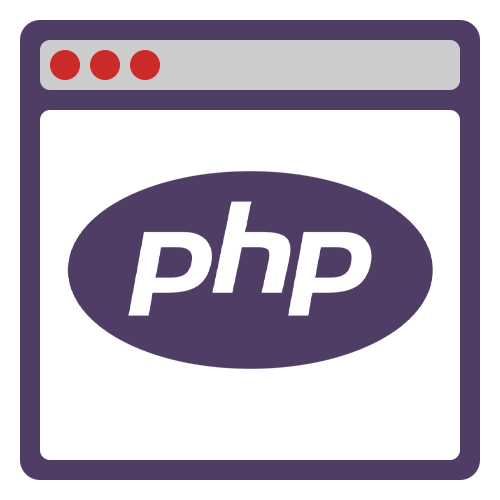
Спосіб 1: Відкриття без обробки
За замовчуванням відкрити файл у форматі PHP на комп'ютері за допомогою браузера можна, але тільки з метою перегляду вихідного вмісту без будь-якої обробки. Пов'язано це в першу чергу з тим, що PHP є серверною мовою і не може бути оброблений стандартними засобами браузера на ПК або будь-який інший платформі.
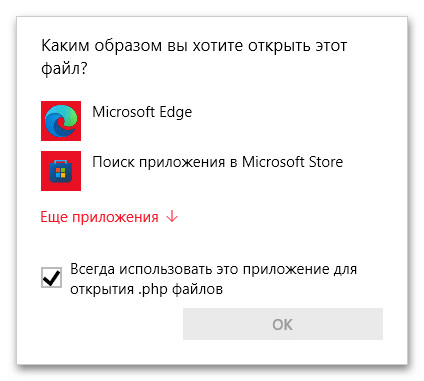
Якщо вас такий варіант влаштовує, для відкриття необхідно клікнути правою кнопкою миші по потрібному файлу, розгорнути список " Відкрити за допомогою» і вибрати один з встановлених браузерів. При відсутності будь-якої програми в списку доступних використовуйте посилання " знайти інший додаток на цьому комп'ютері» .
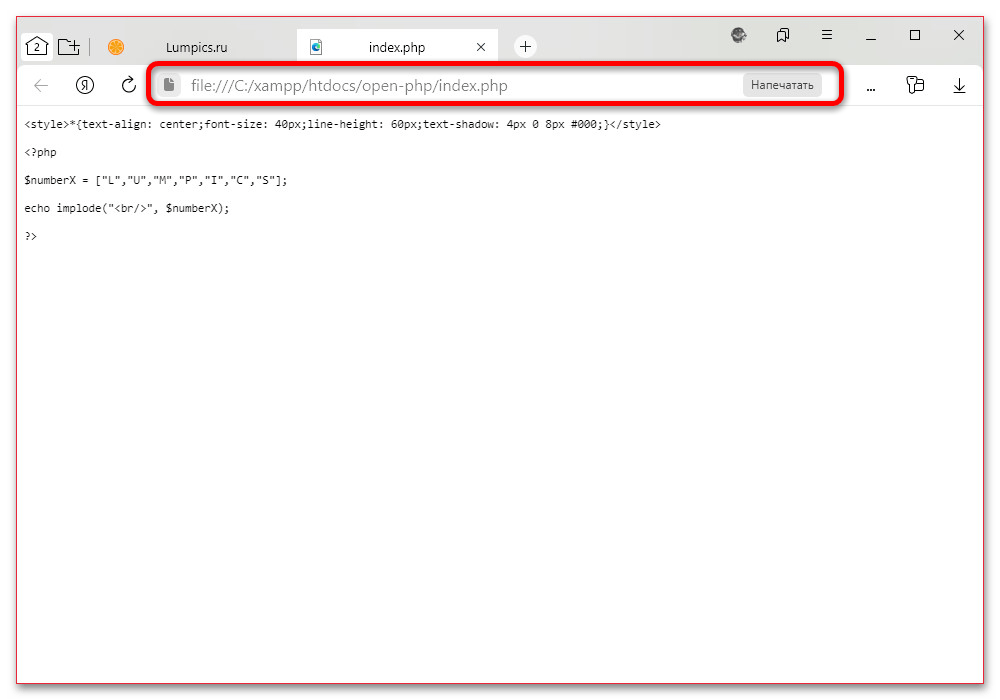
Яким би веб-оглядачем ви не скористалися, в результаті файл відкриється на новій вкладці, дозволяючи переглядати вихідний код. Важливо враховувати, що на відміну від будь-яких текстових редакторів з ідентичною можливістю, не вийде будь-яким чином відредагувати вміст.
Спосіб 2: Інтернет-редактори
Щоб файл був не просто відкритий, але і правильно прочитаний всередині браузера, найпростішим рішенням є онлайн-сервіси, що надають вбудовані редактори коду. На просторах інтернету можна знайти безліч відповідних ресурсів, в тому числі повністю безкоштовних і не потребують реєстрації, серед яких нами буде розглянуто тільки один варіант з можливістю завантаження зовнішніх файлів.
- Перейдіть за посиланням вище та переконайтеся, що в текстовому полі є оригінальний PHP-код. Якщо вміст відсутній, розгорніть Головне меню праворуч на сторінці та виберіть редактор «PHP» .
- Щоб вивести вміст PHP-файлу, необхідно відкрити документ на комп'ютері за допомогою будь-якого зручного текстового редактора, включаючи стандартний «Блокнот» , скопіювати вміст і вставити в зазначене поле на сторінці сервісу. Вихідний код можна використовувати абсолютно будь-який, проте далеко не весь вміст буде правильно інтерпретовано.
- Якщо ви з якихось причин не можете або просто не хочете копіювати вміст оригінального файлу, в нижній частині редактора розгорніть меню «…» і у спливаючому вікні виберіть «Open (from local file)» . Після цього досить буде виділити потрібний документ на диску комп'ютера і натиснути »відкрити" .
- В обох випадках для відображення вмісту з урахуванням мови необхідно в нижній частині редактора скористатися кнопкою «Execute»
, що також потрібно після кожного наступного оновлення. Якщо в коді немає критичних помилок, вміст відобразиться в межах поля
«Result»
.
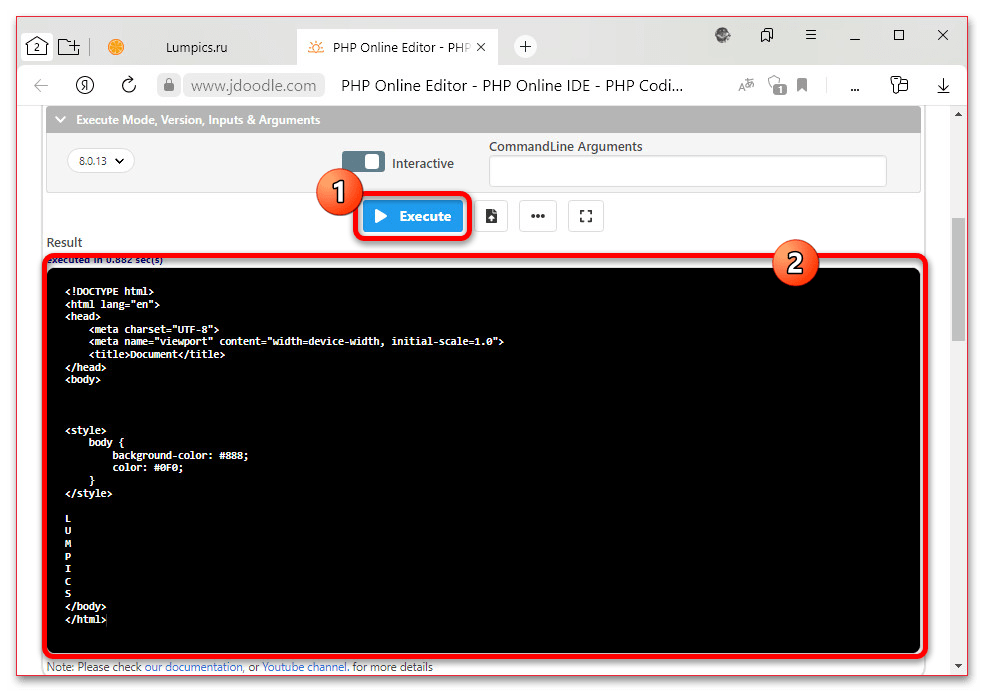
Як можна помітити за нашим прикладом, на жаль, сервіс не здатний одночасно обробити HTML і PHP-код, які найчастіше поєднуються в рамках одного файлу. У той же час, якщо залишити лише PHP, у полі «Result» не буде зайвих даних.
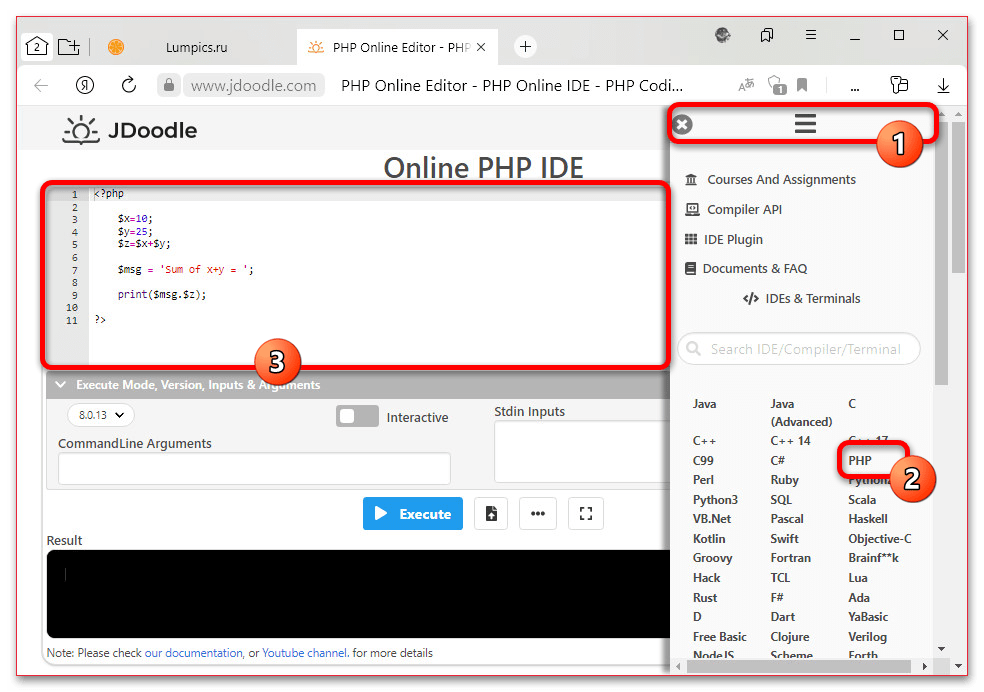
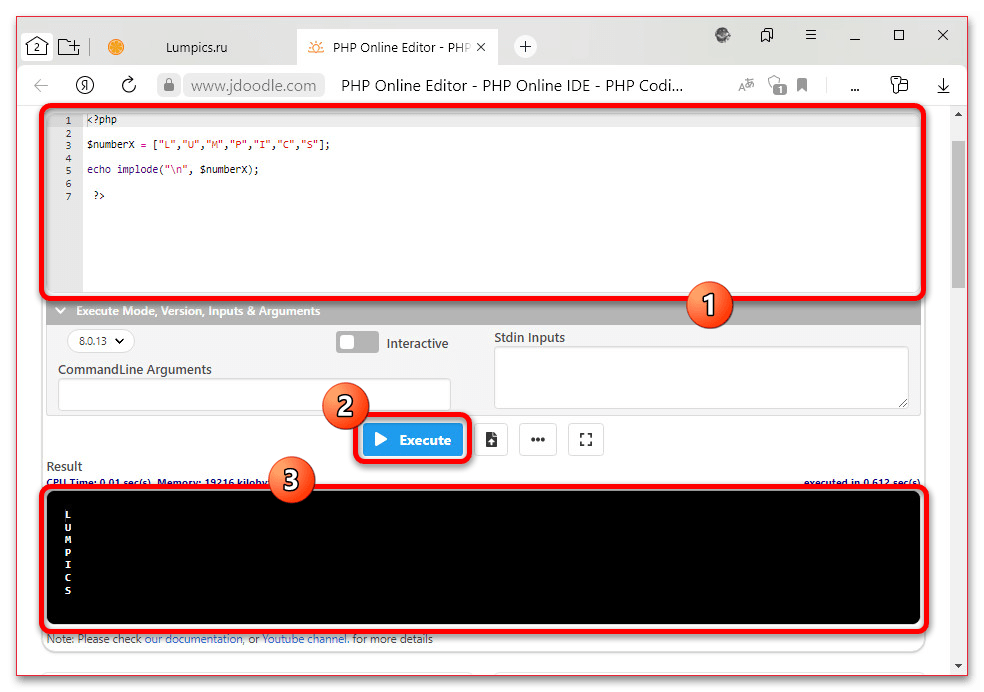
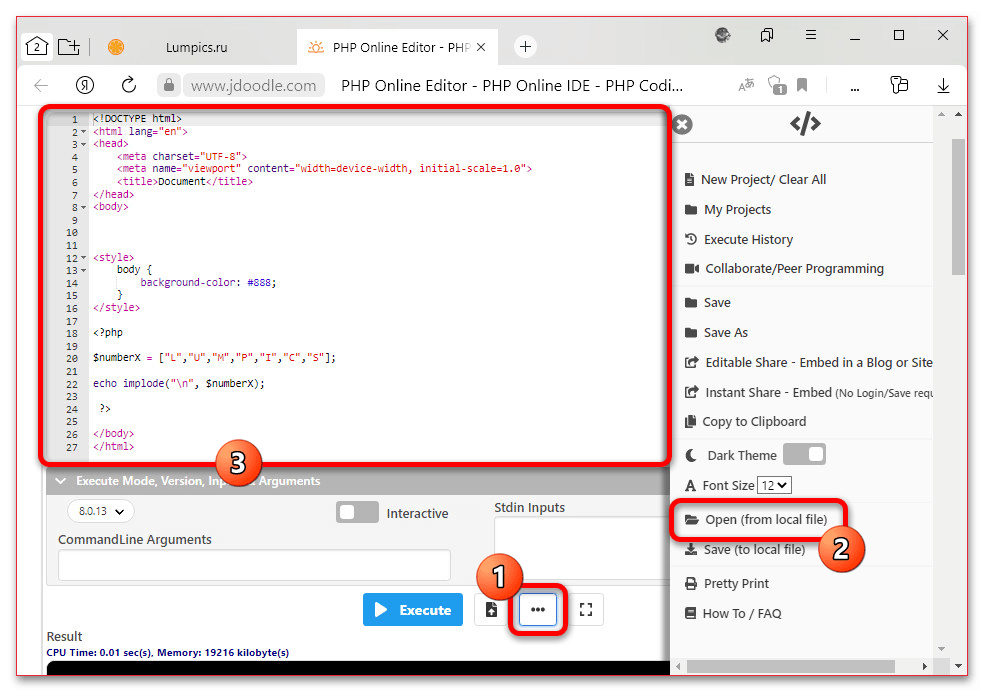
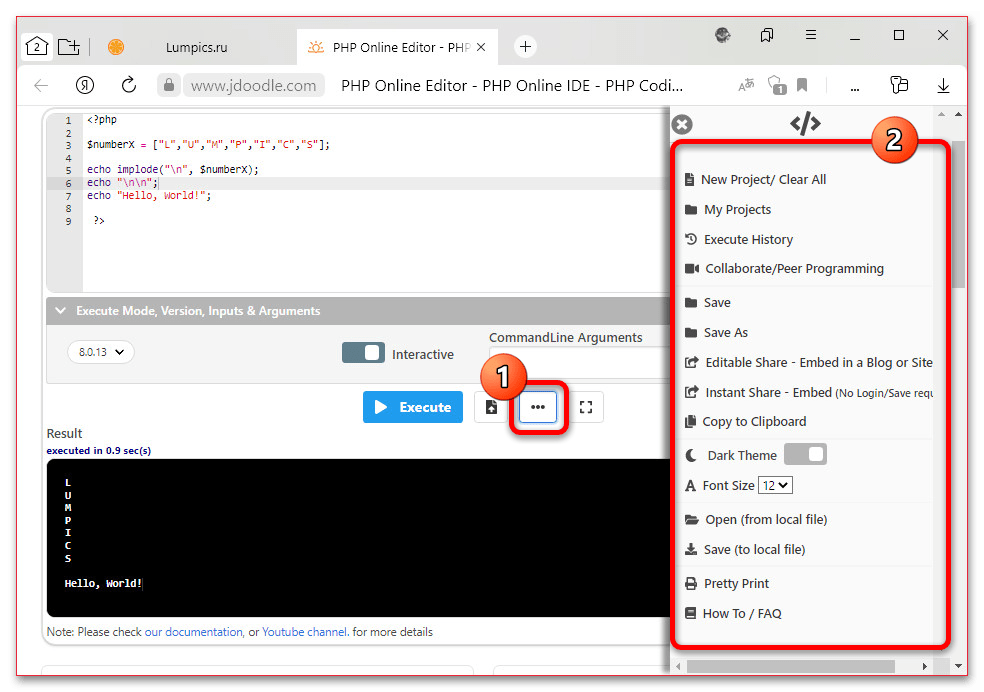
Окремо на завершення відзначимо, що сервіс дозволяє завантажувати файли після внесення змін, як і раніше, через меню «…» у нижній частині редактора. Крім цього, при наявності облікового запису файли можна зберігати прямо на серверах даного сервісу в рамках проектів.
Спосіб 3: емулятори сервера
Більш складним засобом, який можна порекомендувати хіба що при активній розробці веб-сайтів з використанням PHP та інших ресурсів на кшталт MySQL, виступають емулятори сервера. В даному випадку нами буде розглянуто два досить популярних пакета, що включають і забезпечують роботу великої кількості модулів.
Читайте також: встановлення Apache на комп'ютер Windows
Варіант 1: Denwer
Набір веб-додатків Denwer, який є одним з найпопулярніших засобів для роботи з веб-ресурсами на комп'ютері, включає всі необхідні модулі для запуску HTML, PHP і JavaScript в браузері. Ми не будемо сильно заглиблюватися в настройку і розгляд можливостей ПО, так як це в будь-якому випадку вимагає окремої уваги.
- Відкрийте офіційний сайт програми, натисніть кнопку «Завантажити Денвер» , виберіть одну з версій PHP і підтвердьте завантаження. Після цього доведеться виконати ряд додаткових дій, що включають вказівку адреси електронної пошти і перехід за індивідуальною посиланням для завантаження пакета.
- Розібравшись зі скачуванням, відкрийте доданий на ПК інсталяційний файл програми і підтвердіть установку базового пакета. Після цього у спливаючому вікні консолі необхідно внести кілька змін, що включають вибір папки для установки пакета і диска, і при бажанні створити ярлики.
- Скористайтеся ярликом «Start Denwer» на робочому столі, щоб запустити віртуальний сервер. Переконатися в роботі можна при відкритті веб-сторінки «localhost» у будь-якому браузері на комп'ютері.
- Щоб відкрити власний PHP, необхідно для початку перейти на недавно створений віртуальний диск і в категорії «home» створити нову папку, назва якої буде адресою сайту. Також потрібно розмістити всередині даної директорії додаткову папку «www» , і тільки в неї додавати файли.
- Скопіюйте або перенесіть потрібний файл у форматі PHP у вказану папку «www» і перезапустіть сервер за допомогою ярлика «Restart Denwer» , що потрібно кожного разу, коли змінюється структура файлів. При цьому тут важливо враховувати особливість Імен, так як тільки документ «index.php» відкривається за замовчуванням і може ігнорувати «index.html» .
- Якщо вам потрібно відкрити файл з ім'ям «index.php» , в адресний рядок браузера досить буде ввести адресу сайту, як було згадано раніше, в якості якого виступає найменування папки. Для будь-яких інших документів, в тому числі у вкладених розділах, доведеться прописати повний шлях за аналогією з нашим прикладом.
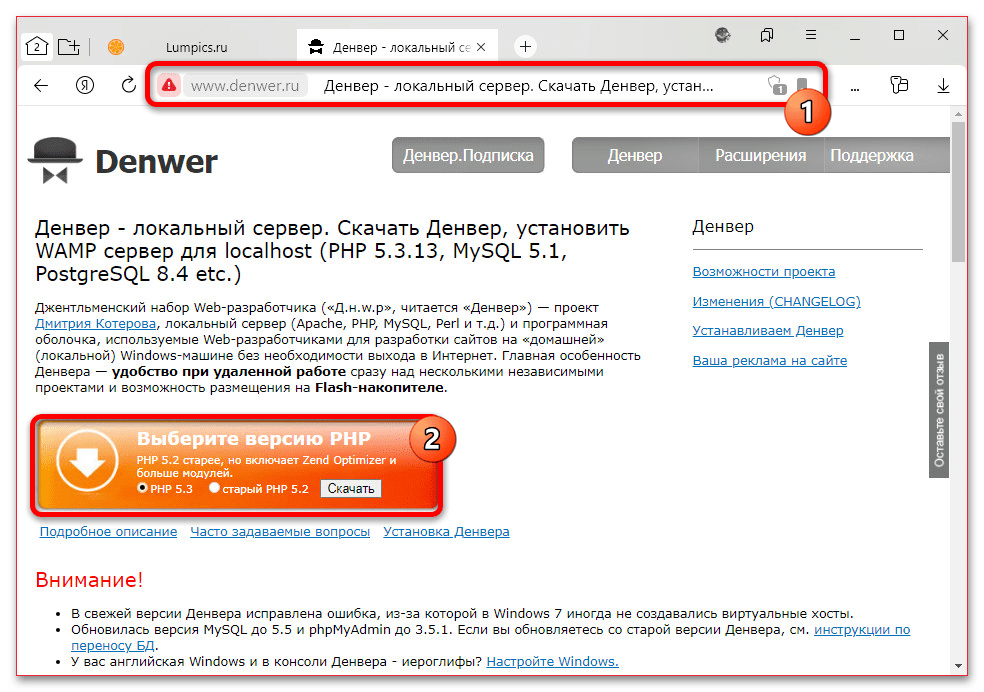
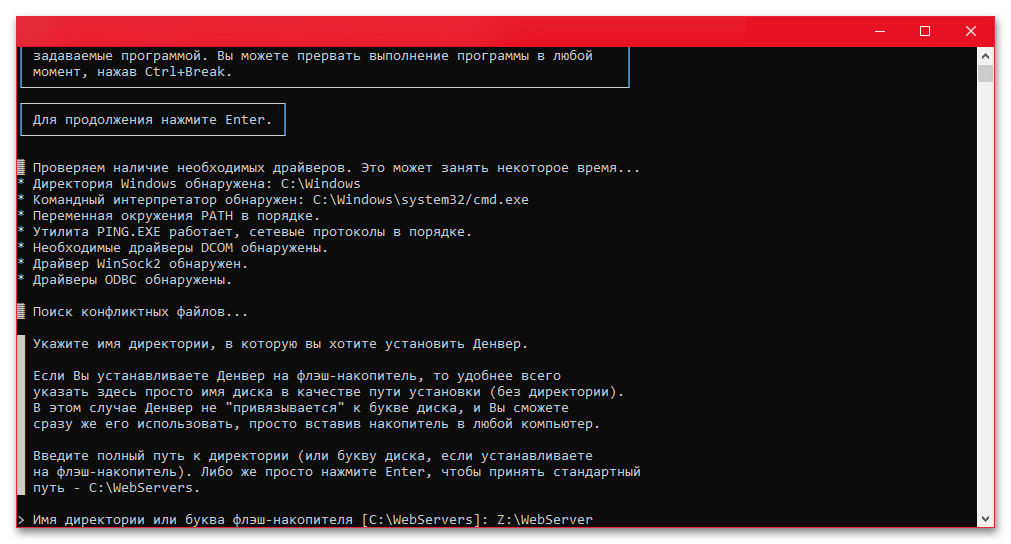
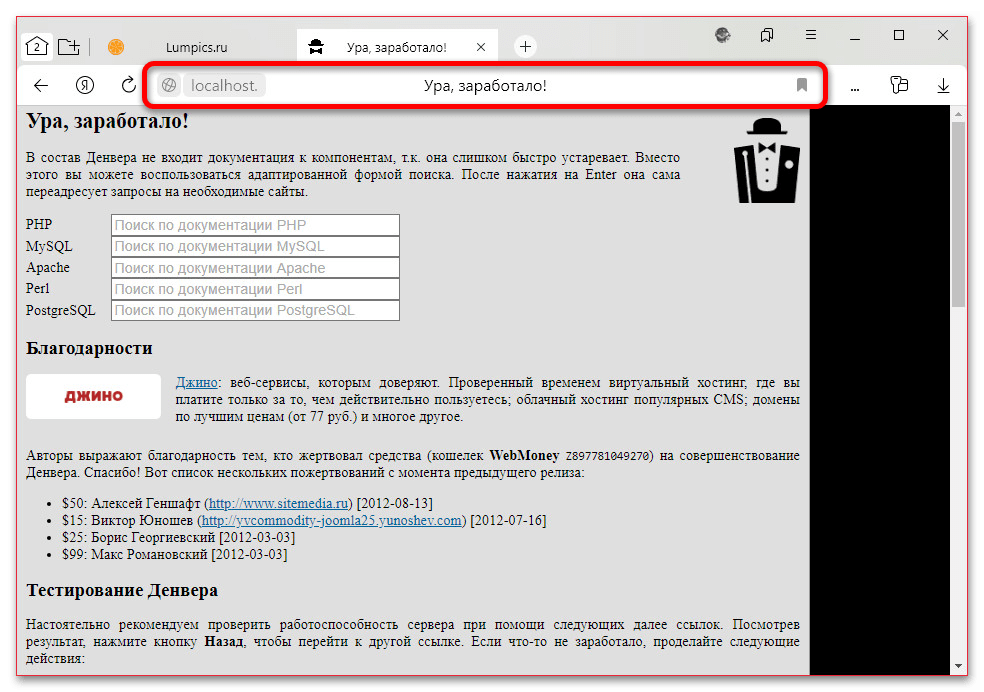
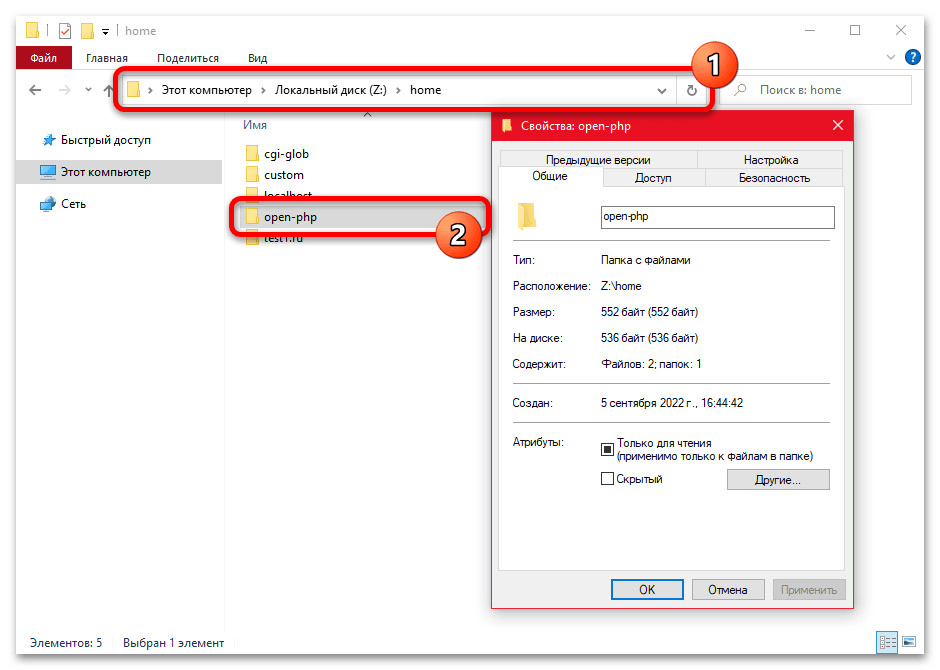
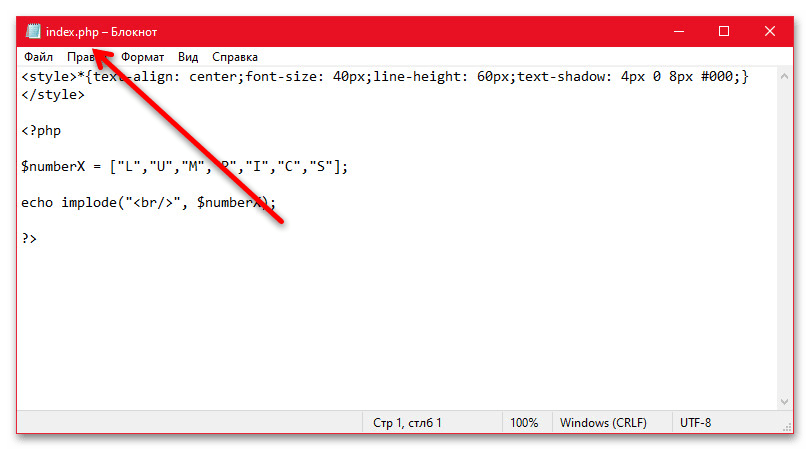
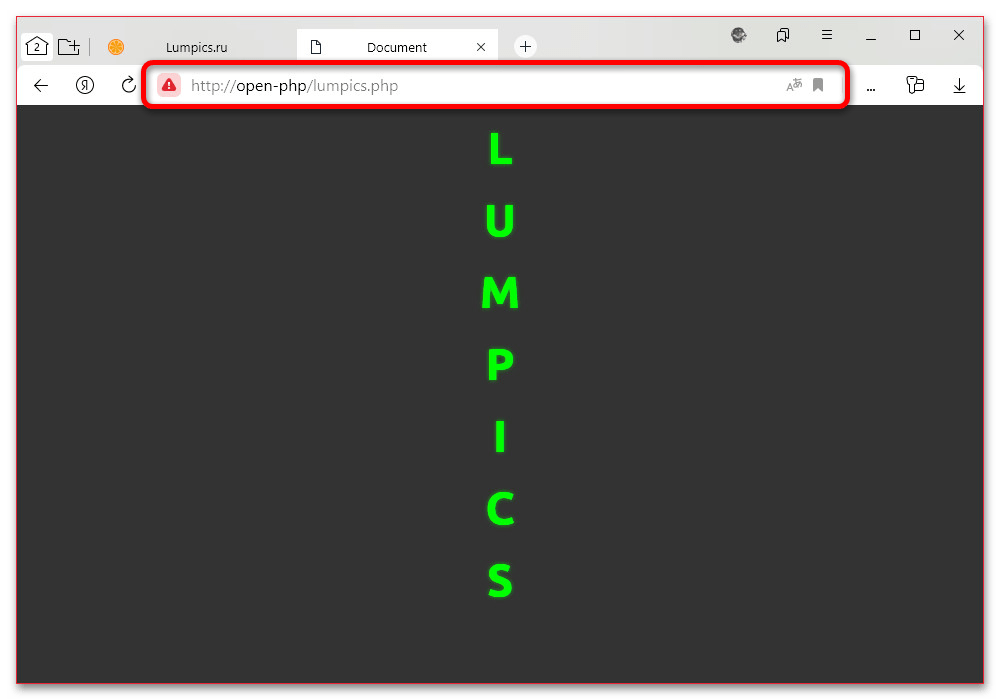
Будь-яка зміна кожного файлу всередині локальних директорій Денвера буде автоматично впливати на вміст в браузері, але тільки після оновлення сторінки. На завершення відзначимо, що даний пакет не гарантує своєчасну підтримку актуальних версій мови, і тому деякі скрипти можуть не запускатися.
Варіант 2: XAMPP
Частково більш простим засобом для тих же цілей є локальний сервер XAMPP, що відрізняється від попереднього наявністю повноцінного візуального інтерфейсу. В іншому пакет працює практично ідентичним чином і при цьому гарантує якнайшвидшу підтримку найостанніших версій мови PHP.
- Завантажити дану програму на ПК можна з офіційного сайту, скориставшись кнопкою " XAMPP для Windows»
в категорії
»завантажити"
. Файл установки в даному випадку займає більше місця, ніж від Денвера, так як софт можна використовувати без підключення до Інтернету.
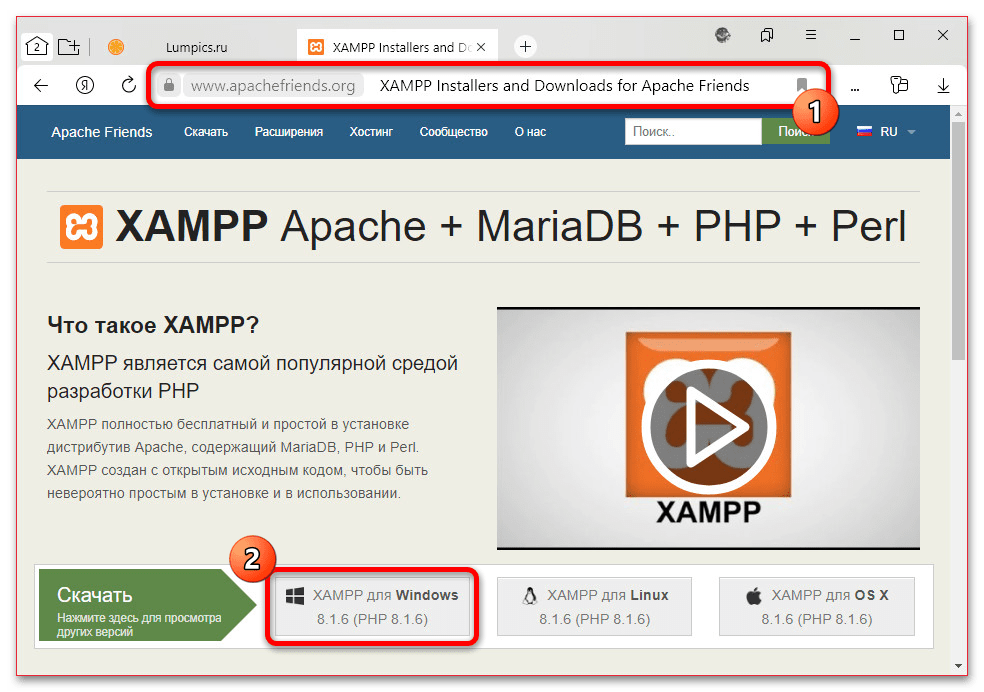
В процесі установки приділити увагу варто тільки етапу «Select Components» , де можна зняти галочки з деяких модулів. Головними пакетами є «Apache» і «PHP» , без яких не можна відкрити файл з потрібним розширенням.
- Дочекайтеся завершення установки програми, закрийте засіб і в меню «Пуск» скористайтеся ярликом «XAMPP Control Panel» . Це призведе до появи на панелі завдань нової іконки фонової завдання і відкриття основного вікна програми, де необхідно скористатися кнопкою «Start» навпроти пункту «Apache» .
- Щоб відкрити файл за допомогою даного сервера, можна обмежитися стандартною Директорією «htdocs»
в папці установки або створити нову. Для виконання другого завдання доведеться відредагувати вміст файлу
«httpd-vhosts.conf»
в батьківській папці програми, на чому ми детально зупинятися не будемо.
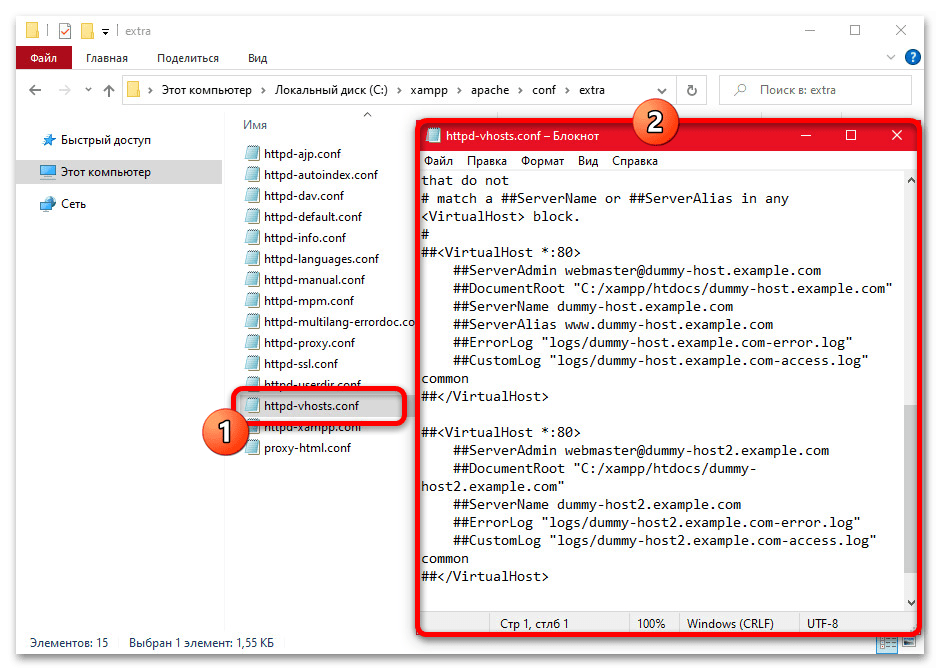
Якщо ви вирішили піти більш простим шляхом і використовувати стандартну категорію «htdocs» , бажано створити нову папку, ім'я якої буде адресою сайту. Після цього в дану директорію слід додати PHP-файл, будь то «index.php» або будь-який інший.
- Розібравшись з підготовкою, в головному вікні програми навпроти пункту «Apache» бажано скористатися кнопкою «Stop» і повторно запустити сервер, щоб оновити структуру файлів. При цьому в браузері для відкриття файлу досить буде ввести скорочений (для «index.php» ) або повна адреса, як у нашому прикладі.
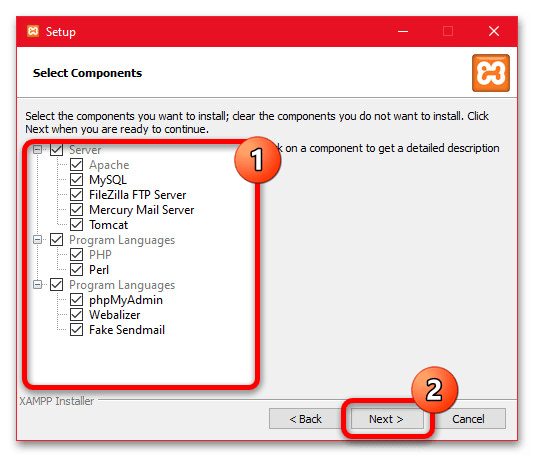

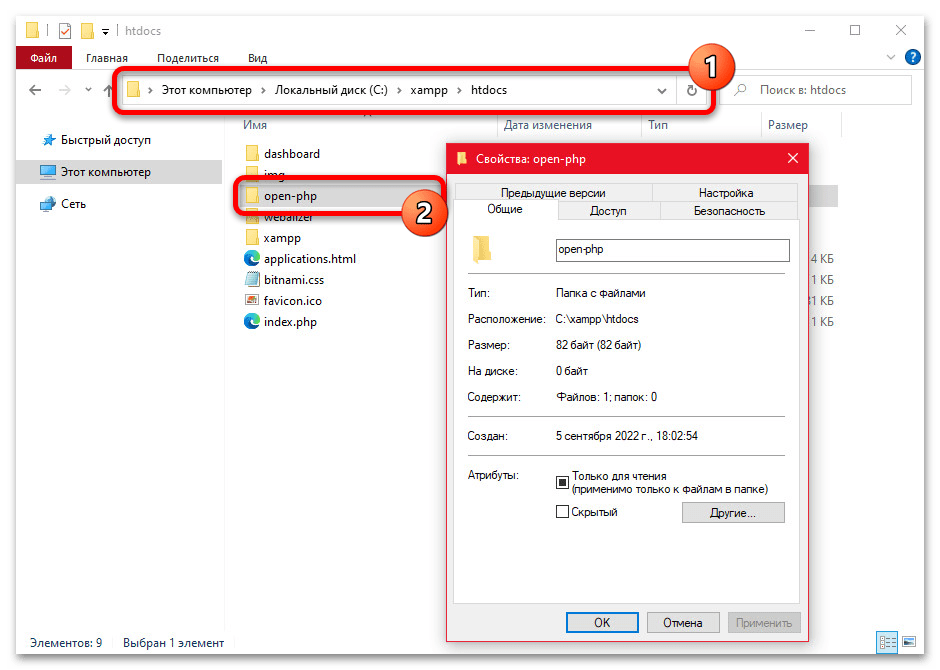
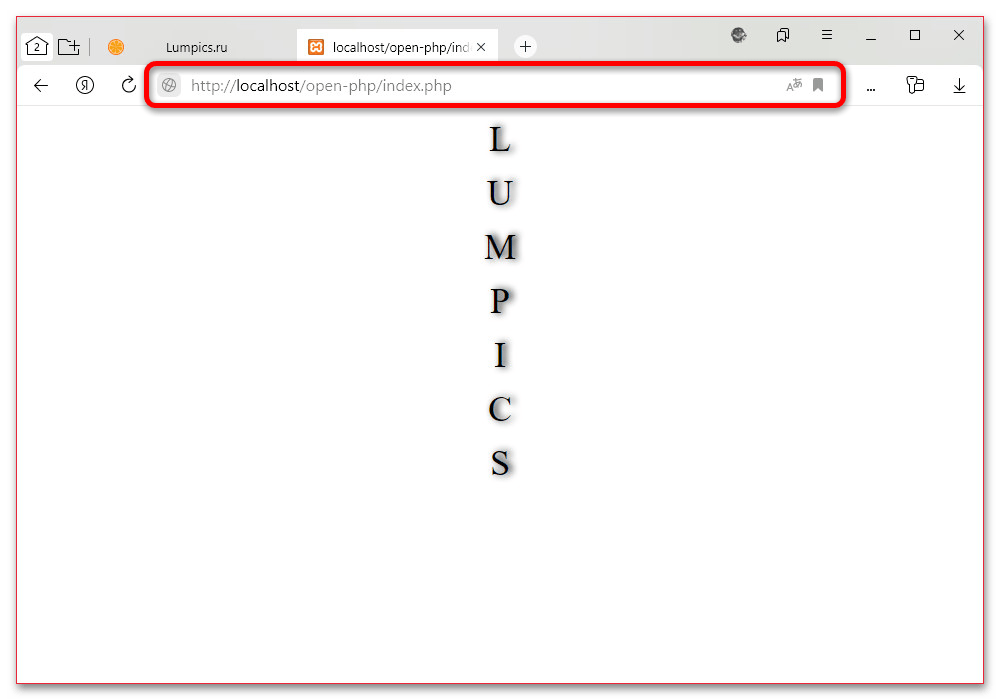
Точний порядок дій, як неважко здогадатися, безпосередньо залежить від способу створення сайту. В цілому, якщо щось незрозуміло з нашої інструкції, завжди можна ознайомитися з офіційною документацією.
Спосіб 4: завантаження файлу на сервер
Останнім і найменш актуальним рішенням поставленого завдання можна вважати додавання PHP-файлів і всіх пов'язаних ресурсів на справжній сервер, який буде зчитувати і правильно інтерпретувати вміст. Основними недоліками способу є необхідність оплати оренди сервера і досить некомфортне управління файлами, якщо сайт знаходиться в процесі розробки.
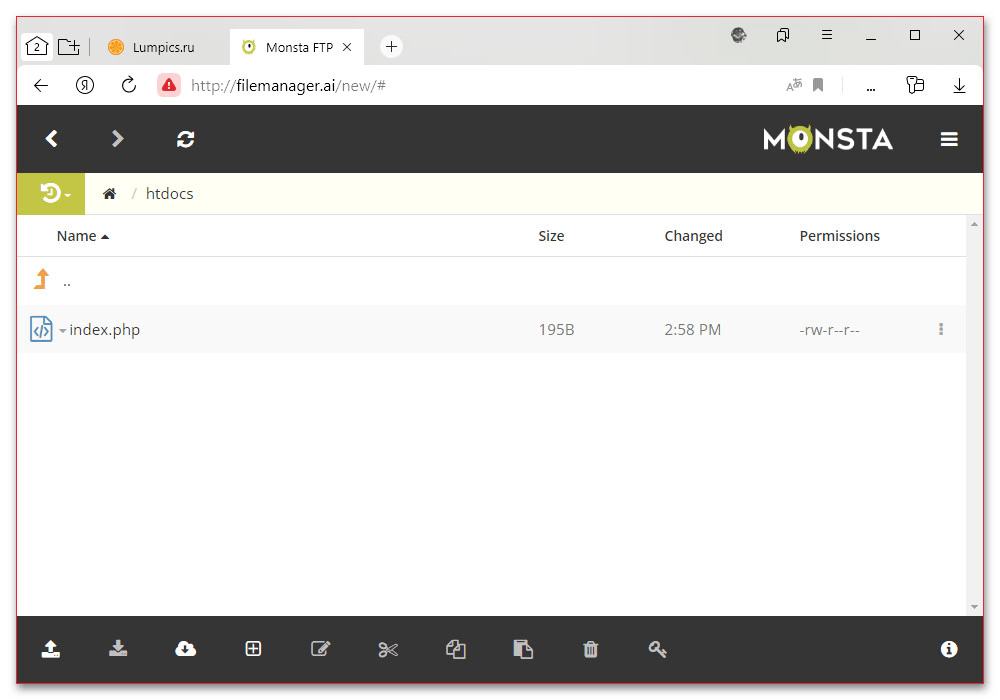
Зупинятися на розгляді даного способу ми не будемо, так як все залежить від сервера і самих PHP-файлів, які можуть містити виключно PHP-код або цілу веб-сторінку. До того ж, багато в чому, необхідні дії схожі на роботу з віртуальним сервером, що було розглянуто раніше.